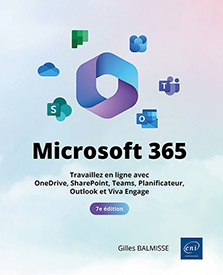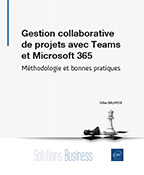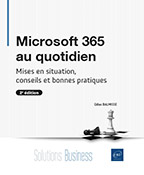Conversations d'équipe ou privées
Introduction
La messagerie instantanée intégrée à l’application Microsoft Teams vous permet d’envoyer des messages publics à l’ensemble des membres d’une équipe et également d’envoyer des messages privés à un ou plusieurs collègues spécifiques. Via cette messagerie, il vous est possible d’envoyer des fichiers et d’ajouter au texte des emojis, des GIF animés et des autocollants.
Les conversations et messages privés sont mémorisés et vous pouvez ainsi consulter l’historique pour, par exemple, reprendre une conversation.
Si le message concerne tous les membres de l’équipe, il sera saisi dans le canal Général. S’il concerne les membres d’un canal spécifique, il sera saisi dans ce canal mais tous les membres pourront le lire sauf si le canal est privé.
Si vous souhaitez envoyer un message à une ou plusieurs personnes spécifiques, utilisez la procédure d’envoi d’un message privé (cf. Publier un message privé).
Publier un message public
Les messages publics sont des messages accessibles à l’ensemble des membres d’une équipe dans un canal ou, si le canal est privé, aux membres autorisés à accéder au canal. Cette technique permet de créer une nouvelle conversation ; pour répondre à une conversation existante, consultez le titre Consulter et répondre à un message.
Affichez la liste des équipes (icône  ).
).
Dans le volet central, sélectionnez le canal de l’équipe dans lequel le message sera consultable.
Dans le volet principal, cliquez sur l’onglet Publications.
Cliquez sur Commencer un nouveau billet, visible en haut du volet principal, saisissez le texte du message ; pour passer à la ligne, utilisez le raccourci ShiftEntrée.
Vous pouvez appliquer des mises en valeurs au texte du message, ajouter un objet, des fichiers, des emojis, des GIF animés ou des autocollants ou mentionner une personne, une équipe ou un canal (cf. titres suivants).
Pour envoyer votre message, appuyez sur la touche Entrée ou cliquez sur le bouton Publication.
Publier un message privé
Les messages privés sont des messages que vous envoyez à une ou plusieurs personnes spécifiques que vous choisissez. Il peut s’agit de personnes internes à votre organisation ou externes (selon les droits définis par l’administrateur).
Cliquez sur  dans la barre latérale gauche.
dans la barre latérale gauche.
Le volet central affiche les utilisateurs récemment contactés, la zone Récentes de ce volet est active :

Si la personne est proposée dans la liste des conversations récentes (option Récentes du volet central), cliquez sur son nom pour démarrer une conversation avec cette personne.
Pour plus de détails sur l’ajout de contacts, vous pouvez vous reporter au titre Afficher/ajouter et gérer la liste des contacts.
Si la personne (ou le groupe) n’est pas proposée
dans ces listes, cliquez sur l’outil Nouvelle conversation  , en haut du volet central.
, en haut du volet central.
Dans la zone À, du volet principal, saisissez le nom de la personne ou du groupe auquel vous souhaitez envoyer le message.

Après saisie du nom de la personne à contacter, les derniers messages du contact peuvent s’afficher si vous avez communiqué avec cette personne dernièrement.
Pour ajouter d’autres participants, saisissez leur nom dans la zone À.
L’ajout de participants supplémentaires...
Ajouter un objet
L’ajout d’un objet à un message, disponible uniquement pour les conversations publiques, permet de le distinguer des autres et de le retrouver plus facilement.
Après avoir cliqué sur Commencer un nouveau billet, saisissez le sujet du message dans la zone Ajouter un objet.

Mentionner un membre, une équipe, un canal ou les membres d’une balise
Dans un message privé ou public, il est possible de mentionner une personne, une équipe (pour mentionner tous les membres de l’équipe), un canal (utile pour les canaux privés, pour mentionner uniquement les membres ayant accès au canal) ou une balise (pour mentionner les membres de la balise). Les personnes mentionnées pourront prendre connaissance de votre message même si elles n’en sont pas destinataires. Les personnes mentionnées recevront alors une notification dans leur flux d’activités (icône Activité dans la barre latérale gauche) sur laquelle elles pourront cliquer pour accéder directement à l’emplacement de la conversation où elles ont été mentionnées. Un nombre apparaîtra également en regard du nom du canal.
La mention d’équipe ou de canal est effective uniquement si le propriétaire de l’équipe a activé les notifications @équipe et @canal (cf. Modifier les paramètres d’une équipe du chapitre Équipes et membres).
Dans le texte d’un message, saisissez un arobase @.
Des suggestions de contacts sont proposées :

Si la personne à mentionner est présente dans la liste, cliquez sur son nom ; dans le cas contraire...
Appliquer des mises en valeur
Affichez la barre d’outils de mise
en forme en cliquant sur l’outil  dans la barre d’outils visible sous
la zone Démarrer une conversation d’une
conversation d’équipe ou dans la zone Saisissez un message d’une
conversation privée.
dans la barre d’outils visible sous
la zone Démarrer une conversation d’une
conversation d’équipe ou dans la zone Saisissez un message d’une
conversation privée.
Sélectionnez le texte du message à mettre en forme puis utilisez les outils de la barre d’outils pour appliquer les attributs souhaités :

Définir la priorité d’un message
Dans les messages des conversations d’équipe ou privées, vous pouvez définir un message comme étant important ; dans les messages des conversations privées, vous pouvez indiquer qu’un message est urgent afin que le ou les destinataires du message reçoivent une notification toutes les 2 minutes pendant une durée de 20 minutes.
Dans le message d’une conversation
d’équipe, sous la zone où vous tapez
votre message, cliquez sur l’outil Actions et applications et choisissez l’option Définir les options de livraison.
et choisissez l’option Définir les options de livraison.

Dans le message d’une conversation
privée, cliquez sur l’outil Actions et applications et choisissez l’option Définir les options de livraison.
et choisissez l’option Définir les options de livraison.
Choisissez l’option Important.
 apparaît dans les messages marqués
comme important ; l’intitulé IMPORTANT ! est également
visible dans les messages :
apparaît dans les messages marqués
comme important ; l’intitulé IMPORTANT ! est également
visible dans les messages :
 est visible en regard de la conversation ;
dans les conversations d’équipe, le point d’exclamation
apparaît en regard du nom du canal.
est visible en regard de la conversation ;
dans les conversations d’équipe, le point d’exclamation
apparaît en regard du nom du canal.Dans un message d’une conversation privée, pour indiquer au(x) destinataire(s) que le message...
Joindre un fichier à un message
Dans une conversation d’équipe, il vous est possible de joindre à un message un fichier provenant de votre poste de travail, de votre espace OneDrive Entreprise ou d’un canal d’une des équipes. Dans ce dernier cas, un lien d’accès au fichier partagé est envoyé et non la copie du fichier. Dans une conversation privée, vous pouvez seulement joindre un fichier provenant de votre espace de stockage OneDrive Entreprise ou de votre poste de travail.
Après envoi du message, les fichiers provenant de votre espace de stockage OneDrive Entreprise et de votre poste de travail seront copiés dans la bibliothèque SharePoint de l’équipe.
Dans une conversation d’équipe :
dans la barre d’outils visible sous la zone où vous tapez
votre message, cliquez sur l’outil Actions et applications et choisissez l’option Joindre le fichier.
et choisissez l’option Joindre le fichier.

Dans une conversation privée :
cliquez sur l’outil Actions et applications et choisissez l’option Joindre le fichier.
et choisissez l’option Joindre le fichier.

Si le fichier a été utilisé récemment, celui-ci apparaît dans la liste des fichiers proposés.
Si ce n’est pas le cas, selon l’emplacement du fichier et le type de conversation, choisissez dans la liste une des options :
-
Joindre des fichiers cloud : s’il...
Ajouter un emoji, un GIF animé ou un autocollant
Sous la zone où vous tapez le texte
du message, cliquez sur l’outil  :
:

Par défaut, l’onglet Tout est activé.
Pour sélectionner et ajouter un emoji, cliquez sur l’onglet Emoji :

Cliquez sur l’onglet GIF pour sélectionner et ajouter un GIF animé :

Cliquez sur l’onglet Autocollants pour sélectionner et ajouter un autocollant :

Cliquez ensuite sur le symbole ou l’image à ajouter.
Envoyer un compliment
Cette nouvelle fonctionnalité permet de féliciter ou gratifier un membre de votre équipe. Les compliments peuvent être envoyés depuis un message d’une conversation d’équipe ou d’une conversation privée. La personne complimentée doit faire partie de votre équipe ou de vos contacts.
Dans une conversation, cliquez sur l’outil Actions et applications et choisissez l’option Compliment.
et choisissez l’option Compliment.

Dans la zone À, commencez par saisir le nom de la personne à laquelle vous destinez le compliment et sélectionnez son nom dans la liste lorsqu’il apparaît. Pour ajouter des personnes supplémentaires, répétez cette même procédure.
Sélectionnez un titre parmi les propositions.
Utilisez l’outil  pour faire
défiler les propositions.
pour faire
défiler les propositions.
Éventuellement, saisissez un complément de message dans la zone Note (facultatif).
Sélectionnez une couleur d’arrière-plan.
Cliquez sur le bouton Aperçu.

Cliquez ensuite sur le bouton Envoyer.
 indique que ce compliment lui est personnellement
adressé.
indique que ce compliment lui est personnellement
adressé.Publier une annonce
Contrairement à une conversation classique via laquelle un échange est nécessaire, la publication d’une annonce a pour objectif de communiquer une information.
La publication d’une annonce est disponible uniquement lors de conversations publiques (dans un canal d’équipe). Afin d’attirer l’attention de vos interlocuteurs, des mises en forme spécifiques de texte et d’arrière-plan sont proposées pour ce type de message.
Dans la zone de saisie de votre message d’une
conversation d’équipe, cliquez sur l’outil Type de publication visible à gauche du bouton Publication.
visible à gauche du bouton Publication.
Choisissez l’option Annonce.

Saisissez l’intitulé de l’annonce dans la zone Entrez un titre. Renseignez un sous-titre dans la zone Ajouter un sous-titre et saisissez le texte de l’annonce dans la zone de saisie Taper un message.

Pour modifier la mise en forme du texte, utilisez les outils de la barre d’outils (cf. Appliquer des mises en valeur).
Pour modifier la couleur d’arrière-plan,
cliquez sur l’outil  visible dans la zone du titre de l’annonce.
Choisissez un des modèles de couleurs proposés.
visible dans la zone du titre de l’annonce.
Choisissez un des modèles de couleurs proposés.
Pour ajouter une image ou une photo comme arrière-plan,
cliquez sur l’outil Charger une image .
.
Dans la fenêtre qui s’affiche, cliquez...
Autoriser uniquement les modérateurs à répondre à ses messages
Par défaut, tous les membres de l’équipe (pour un canal public) ou seulement les membres autorisés à accéder au canal peuvent répondre aux messages que vous envoyez depuis les publications du canal. Avant d’envoyer le message, vous pouvez autoriser uniquement les modérateurs à répondre à vos messages. Pour activer la modération et choisir les membres modérateurs du canal, reportez-vous au titre Activer et gérer la modération d’un canal du chapitre Canaux et onglets.
En haut de la zone de saisie de votre message
d’une conversation d’équipe, cliquez sur
l’outil Paramètres  .
.
Dans la zone Qui peut répondre, choisissez Vous et les modérateurs.

Rédigez ensuite votre message et envoyez-le.
Publier un message dans plusieurs canaux
Par défaut, les messages publiés dans un canal sont visibles par tous les membres d’une même équipe si le canal est public ou uniquement par les membres autorisés à accéder au canal lorsque ce dernier est privé. Cette procédure vous permet de publier un message dans plusieurs canaux d’équipes différentes.
En haut de la zone de saisie de votre message
d’une conversation d’équipe, cliquez sur
l’outil Paramètres  .
.
Choisissez l’option Plusieurs canaux.
Le canal dans lequel vous publiez le message s’affiche alors au-dessus de l’objet (ici, le canal Général).

Cliquez sur l’outil Sélectionner des canaux de publication croisée  .
.
Dans la fenêtre Choisir les canaux qui s’affiche, sélectionnez les canaux dans lesquels vous souhaitez publier votre message.
Les canaux de toutes vos équipes sont proposés ; le canal depuis lequel vous rédigez le message est coché et il apparaît grisé car il n’est pas possible de le retirer de la publication.

Le nombre de canaux sélectionnés est spécifié en bas de la fenêtre.
Cliquez sur le bouton Mettre à jour.
La liste des canaux dans lesquels votre message sera publié a été mise...
Consulter et répondre à un message
Consulter les messages privés et continuer une conversation
Dans la barre latérale gauche, cliquez
sur l’icône  .
.

L’icône Conversation affiche le nombre de messages non lus, ici 1 ; dans le volet central, les dernières conversations apparaissent dans la liste Récentes et les conversations dont les derniers messages n’ont pas été consultés sont en gras.
Pour consulter le message d’une conversation, cliquez sur la conversation concernée dans le volet central.
Pour continuer la conversation, cliquez dans la zone Taper un message du volet principal et saisissez le texte du message à envoyer.
 ou appuyez sur la touche Entrée pour
l’envoyer.
ou appuyez sur la touche Entrée pour
l’envoyer.Consulter les messages publics de l’équipe
Affichez la liste des équipes en cliquant
sur l’icône 
Dans le volet central, lorsque de nouveaux messages ont été échangés dans un canal, le nom du canal apparaît en gras.
Sélectionnez le canal pour lequel vous souhaitez afficher les messages et, si besoin, dans le volet principal, cliquez sur l’onglet Publications.
Les messages non consultés apparaissent dans le volet central sous la section Dernière lecture.
Répondre à un message public
Cliquez sur Répondre...
Modifier ou supprimer un message publié
Pour modifier ou supprimer un message, vous devez être l’expéditeur du message.
Pour modifier un message, pointez le message
concerné et cliquez sur l’outil Modifier  qui apparaît dans le coin supérieur
droit du message.
qui apparaît dans le coin supérieur
droit du message.

Effectuez les modifications souhaitées puis cliquez sur le bouton Publication.
La modification du message est effective pour tous les membres de l’équipe ou du canal s’il s’agit d’une conversation publique et pour les destinataires s’il s’agit d’une conversation privée.
Pour supprimer un message, pointez le message
et cliquez sur l’outil Autres options qui apparaît dans le coin supérieur
droit du message puis choisissez l’option Supprimer.
qui apparaît dans le coin supérieur
droit du message puis choisissez l’option Supprimer.
Le message est alors supprimé de la conversation et l’indication suivante apparaît ; le lien Annuler permet d’annuler la suppression du message :

Épingler un message publié
Les conversations d’équipe (ou de canaux privés) et les conversations privées peuvent être épinglées afin de les consulter ultérieurement et de mettre en évidence certains messages. Vous pouvez enregistrer vos propres messages ou les messages d’un autre expéditeur.
Quand quelqu’un épingle un message dans une conversation, tous les participants à cette conversation peuvent le voir.
Pour les conversations privées, un seul message peut être épinglé à la fois et il s’affiche en haut du fil de conversation.

 .
.Accédez au message à épingler.
Pointez le message et cliquez sur l’outil Autres options  qui apparaît dans le coin supérieur
droit du message puis choisissez l’option Épingler.
qui apparaît dans le coin supérieur
droit du message puis choisissez l’option Épingler.
 s’affiche à côté des
messages épinglés.
s’affiche à côté des
messages épinglés.
Pour afficher la liste des messages épinglés,
cliquez sur l’outil Ouvrir les détails de la conversation .
.
Les messages s’affichent dans le volet de détails...
Réagir à un message
Pour transmettre votre réaction suite à la lecture d’un message, pointez le message et cliquez sur un des pictogrammes qui apparaissent dans le coin supérieur droit du message :

Le pictogramme choisi apparaît en bas du message ; le nombre de fois où le pictogramme a été choisi par les utilisateurs apparaît en regard de ce symbole ; vous pouvez pointer un pictogramme pour prendre connaissance des utilisateurs l’ayant choisi :

Pour retirer une appréciation, cliquez sur le pictogramme que vous avez choisi.
Afficher/ajouter et gérer la liste des contacts
Il est conseillé de compléter votre liste de contacts afin de faciliter l’envoi de messages privés ou d’appels audio ou vidéo.
Afficher la liste des contacts
Pour afficher la liste des contacts, cliquez
sur l’icône  dans la barre latérale gauche ou dans
la liste Autres applications ajoutées
dans la barre latérale gauche ou dans
la liste Autres applications ajoutées  .
.
Dans le bandeau, cliquez sur le bouton Afficher les contacts.
L’application Contacts s’affiche.
 puis sélectionnez Contacts.
puis sélectionnez Contacts.
Lorsque vous pointez un contact, les icônes situées à droite de celui-ci permettent de lancer une conversation ou de démarrer un appel vidéo ou audio avec le contact.

Ajouter/supprimer des contacts
Pour créer un nouveau contact, dans
le volet central, cliquez sur l’icône Ajouter un contact .
.
Saisissez le nom, le numéro de téléphone ou l’adresse de messagerie du contact à ajouter ; il peut s’agir d’un contact externe à votre entreprise si votre administrateur a autorisé les contacts externes.
Cliquez sur Ajouter.
Le contact est alors ajouté à la liste ; si vous avez renseigné un numéro...
Lancer un appel audio ou vidéo
Pour lancer un appel, utilisez une des méthodes suivantes :
-
Si la personne est visible dans une conversation, pointez sa photo (ou ses initiales) puis, dans l’info-bulle qui s’affiche, cliquez sur l’outil
 pour lancer un appel vidéo ou
pour lancer un appel vidéo ou  pour lancer un appel audio.
pour lancer un appel audio. -
Depuis Appels, cliquez sur l’outil
 pour lancer un appel vidéo ou
pour lancer un appel vidéo ou  pour lancer un appel audio visible en regard
de son nom. Si le nom du contact n’est pas visible, cliquez sur Afficher les contacts pour ouvrir l’application Contacts, puis tapez son nom dans la
zone Rechercher un contact.
pour lancer un appel audio visible en regard
de son nom. Si le nom du contact n’est pas visible, cliquez sur Afficher les contacts pour ouvrir l’application Contacts, puis tapez son nom dans la
zone Rechercher un contact. -
Depuis la liste Numérotation rapide (icône
 - onglet Téléphone),
pointez le contact, cliquez sur l’outil
- onglet Téléphone),
pointez le contact, cliquez sur l’outil  pour lancer un appel vidéo ou
pour lancer un appel vidéo ou  pour lancer un appel audio visible sur la vignette
du contact.
pour lancer un appel audio visible sur la vignette
du contact.
 .
.L’appel se lance, lorsque votre interlocuteur répond, la fenêtre de conversation s’ouvre ; sur cet exemple, il s’agit d’un appel audio :

Pendant l’appel, vous pouvez utiliser les outils proposés :
 |
pour afficher et utiliser le pavé numérique. |
 |
pour mettre
l’appel en pause - lorsque l’appel... |
Répondre à un appel audio ou vidéo
Lorsqu’un interlocuteur vous appelle, une notification apparaît sur l’écran :

Cliquez sur l’outil  pour répondre à l’appel
et activer la vidéo.
pour répondre à l’appel
et activer la vidéo.
 pour répondre à l’appel
sans activer la vidéo.
pour répondre à l’appel
sans activer la vidéo. pour décliner l’appel.
pour décliner l’appel.Si vous avez décliné l’appel ou si vous n’avez pas répondu, la messagerie vocale s’active et permet à votre interlocuteur de laisser un message.
Pour écouter les messages enregistrés
dans votre messagerie vocale, cliquez sur l’icône  dans la barre latérale gauche (ou dans
la liste
dans la barre latérale gauche (ou dans
la liste  ) et sur l’option Messagerie vocale dans le volet central.
) et sur l’option Messagerie vocale dans le volet central.
Le nombre de nouveaux messages apparait en regard de l’option Messagerie vocale dans le volet central ; les nouveaux messages apparaissent en gras dans le volet principal.
Cliquez sur le message à écouter.
Cliquez ensuite sur l’outil Lire.
Dans la liste Autres actions du message, vous pouvez choisir de supprimer le message ou de rappeler votre interlocuteur.
Utiliser Copilot dans les conversations
Copilot pour Teams peut être utilisé dans les conversations privées et d’équipe. Copilot peut vous aider soit à exploiter le contenu d’une conversation existante, pour en faire un résumé par exemple, soit à écrire et ajuster un message.
Exploiter le contenu d’une conversation existante
Cliquez sur Conversation et sélectionnez une conversation.
Cliquez sur l’icône  pour ouvrir le volet Copilot.
pour ouvrir le volet Copilot.
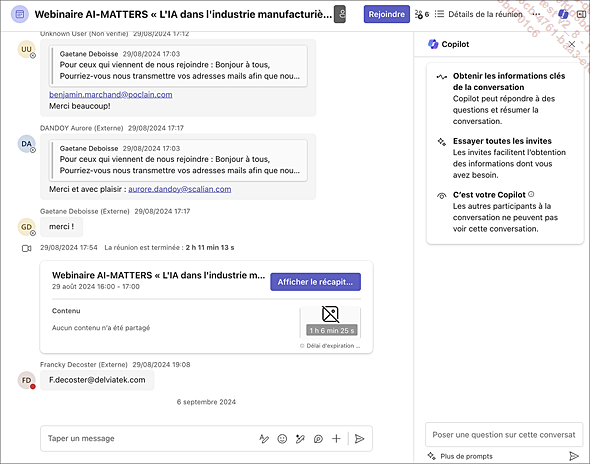
Vous pouvez alors demander à Copilot de répondre à n’importe quelle question sur le contenu des échanges dans le fil de discussions. Notamment de :
-
résumer les échanges du jour, des 7 derniers jours, du mois passé, etc. ;
-
d’identifier les décisions prises ;
-
de rapporter les messages de tel ou tel participant ;
-
etc.
Copilot est également disponible dans les conversations d’équipe, c’est-à-dire dans l’onglet Publications d’un canal d’équipe.
Sélectionnez l’onglet Publications d’un canal d’équipe.
Choisissez une conversation dans laquelle il y a eu plusieurs échanges et intervenants, puis cliquez sur Autres options et sélectionnez Ouvrir la conversation dans une nouvelle fenêtre.
Cliquez sur l’icône  pour ouvrir le volet...
pour ouvrir le volet...
 Editions ENI Livres | Vidéos | e-Formations
Editions ENI Livres | Vidéos | e-Formations